电脑桌面是我们日常使用电脑时经常接触到的界面,但有时候我们可能会遇到桌面突然变为空白的情况。这个问题可能会导致我们无法访问桌面上的文件和程序,给工作和生活带来不便。本文将介绍一些常见的恢复电脑桌面正常的方法,帮助解决这一问题。
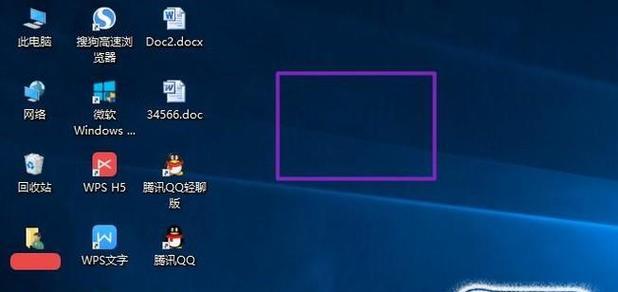
一、检查显示器连接
我们需要检查显示器是否正确连接到电脑上。确保显示器与电脑的连接线没有松动或损坏,并且插头已经正确插入显示器和电脑的接口中。
二、调整分辨率设置
如果显示器连接没有问题,我们可以尝试调整电脑的分辨率设置。右键点击桌面空白处,选择“显示设置”进入分辨率调整页面。在此页面上,我们可以尝试将分辨率调整为与显示器兼容的合适数值,然后点击“应用”保存设置。

三、重启资源管理器
如果分辨率设置没有解决问题,我们可以尝试重启资源管理器来恢复桌面。按下Ctrl+Shift+Esc组合键打开任务管理器,找到“进程”选项卡,滚动查找并选中“Windows资源管理器”,然后点击“重新启动”按钮。
四、检查图标显示设置
有时候,电脑桌面空白可能是因为图标显示设置发生了变化。右键点击桌面空白处,选择“查看”菜单,确保“自动排列图标”和“将图标与网格对齐”选项已经勾选上。
五、修复系统文件
如果以上方法没有起作用,我们可以尝试修复系统文件来解决电脑桌面空白的问题。在开始菜单中搜索“命令提示符”,右键点击选择“以管理员身份运行”,在命令提示符窗口中输入“sfc/scannow”命令并按下回车键,等待系统完成扫描和修复。
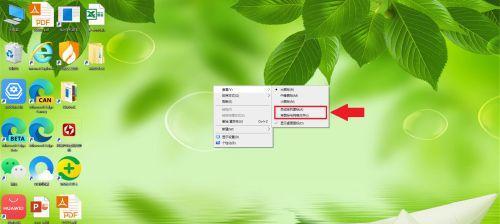
六、检查病毒或恶意软件
有时候,电脑桌面空白可能是由病毒或恶意软件引起的。我们可以运行杀毒软件进行全盘扫描,清理病毒或恶意软件,然后重新启动电脑看是否问题得到解决。
七、恢复系统到之前的状态
如果以上方法都没有解决问题,我们可以尝试恢复系统到之前的状态。在开始菜单中搜索“恢复”,打开“创建系统恢复点”选项,选择“系统还原”并按照向导进行操作。
八、更新显示驱动程序
有时候,电脑桌面空白可能是由于显示驱动程序过时或损坏引起的。我们可以通过访问电脑制造商的官方网站或者使用驱动管理软件来更新显示驱动程序。
九、使用快捷键恢复桌面
在桌面空白的情况下,我们可以尝试使用Win+D快捷键来最小化所有窗口,恢复桌面显示。
十、修复操作系统
如果以上方法都无效,我们可以考虑使用操作系统安装盘进行修复。插入操作系统安装盘,重启电脑,根据屏幕提示进行操作系统修复。
十一、检查硬件故障
如果以上方法仍然没有解决问题,我们需要考虑是否存在硬件故障。可以尝试更换显示器、连接线或者将电脑连接到其他显示设备上进行测试。
十二、清理桌面
如果桌面上有大量文件和图标,可能会导致电脑响应变慢甚至出现空白的情况。我们可以尝试清理桌面,将不需要的文件和图标移动到其他位置。
十三、升级操作系统
如果使用的是较旧版本的操作系统,可能会存在与显示器不兼容的情况。考虑升级操作系统到最新版本,以解决桌面空白问题。
十四、重装操作系统
如果以上方法都无法解决问题,我们可以考虑重装操作系统。在备份重要数据之后,使用操作系统安装盘进行全新安装,以恢复电脑桌面正常显示。
十五、
电脑桌面空白问题可能由多种原因引起,但通常可以通过检查显示器连接、调整分辨率设置、重启资源管理器等简单方法来解决。如果问题仍然存在,我们可以尝试修复系统文件、杀毒、更新驱动程序等高级方法。如果所有方法都无效,可能需要考虑硬件故障或重装操作系统。最终,希望本文提供的方法能够帮助读者解决电脑桌面空白的问题,恢复正常使用。

















